Dodajanje logike razvejevanja v anketo
Applies To
Naročniška izdaja za SharePoint Server SharePoint Server 2019 SharePoint Server 2016 SharePoint Server 2013 Enterprise SharePoint v okolju Microsoft 365 SharePoint Foundation 2010 SharePoint Server 2010 SharePoint v okolju Microsoft 365 Small Business SharePoint ponudnika 21VianetV anketo lahko dodate logiko razvejevanja, tako da se anketa spremeni glede na odgovore na določena vprašanja. V anketi, ki se razveji, se vprašanja prikažejo le, če veljajo za položaj nekoga. Če vprašanja ne veljajo, lahko oseba odgovori na drug nabor vprašanj ali preskoči ta nabor vprašanj.
Če želite več informacij o ustvarjanju anket, glejte Ustvarjanje ankete. Če si želite ogledati, kako izbrišete obstoječe podatke odgovorov, ne da bi izbrisali anketo, glejte Brisanje vseh podatkov iz obstoječe ankete.
Dodajanje logike razvejevanja vprašanju v anketi
Preden začnete dodajati logiko razvejevanja, ustvarite anketo in vnesite vsa že želite vprašanja.
-
Če anketa še ni odprta, izberite njeno ime v vrstici za hitri zagon.
Če se ime vaše ankete ne prikaže, izberite Nastavitve

Če se ime vaše ankete ne prikaže, izberite Nastavitve


-
Poiščite anketo, pokažite nanjo in izberite naslov ankete.
-
V meniju Nastavitve izberite Nastavitve ankete.
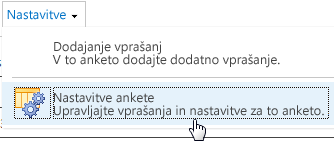
-
V razdelku Vprašanja izberite vprašanje, ki mu želite dodati logiko razvejevanja.
-
V razdelku Logika razvejevanja za vsak možen odgovor na vprašanje izberite vprašanje, ki mu želite odpreti vejo.
Če na primer nekdo odgovori na vprašanje Da glede lastništva doma, se lahko odcepite od naslednjega vprašanja o lastniku doma. Če nekdo odgovori »Ne « na vprašanje, preskočite na vprašanje, ki sledi vprašanjem o lastništva doma. Nekatere vrste vprašanja imajo eno možnost Skoči na , kar pomeni, da mora uporabnik ne glede na odgovor skočiti na navedeno vprašanje. Vrste vprašanja, kot sta »Izbira« in » Da/ne «, omogočajo uporabnikom, da za vsak možen odgovor določijo možnost razvejenega mesta.
-
Izberite V redu.
-
Če želite v anketo vstaviti dodatne veje, ponovite korake od 3 do 5.
Opombe:
-
Možnosti razvejinga ni mogoče določiti za vsak možen odgovor za vrste izbirnih odgovorov z možnostjo prikaza Potrditvena polja (dovoli več izbir). Za to vrsto vprašanja lahko izberete le eno možnost Skoči na .
-
Če želite spremeniti vrstni red vprašanj v anketi, najprej ocenite vsak vpliv na razvejanje. Če preuredite anketo tako, da je zdaj vprašanje, ki je sledilo logiki razvejevanja, pred vprašanjem, ki vsebuje logiko razvejevanja, bo logika razvejevanja odstranjena. Vprašanje se lahko razve le na vprašanja, ki sledijo.
-
SharePoint z anketami ne morete končati ankete pred zadnjim vprašanjem. Če pa ustvarite končno vprašanje, na primer zahvalo udeležencu in ponujanje polja s pripombami, ustvarite razvejono končnega vprašanja iz vprašanj, za katero želite zapreti anketo.
Ko v anketo dodate logiko razvejevanja, lahko zagotovite, da so ustreznim anketirancem prikazana le ustrezna vprašanja.
Vsa vprašanja v anketi so privzeto prikazana v številskem vrstnem redu, vendar lahko omogočite, da se vprašanja preskočijo, če ne veljajo, ali pa nastavite prikaz več naborov vprašanj na podlagi odgovora na vprašanje razvejanja.
Na primer, morda boste želeli neposredna vprašanja o prenovi doma in popravila le ljudem, ki že imajo domove. Ljudi lahko vprašate, ali imajo dom in ali je odgovor Da, vprašanja o slikanju, podih in tako naprej. Če je odgovor Ne, lahko anketa preskoči na naslednji nabor vprašanj.
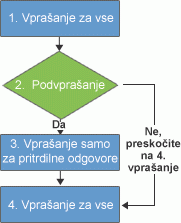
Ponudite lahko več naborov vprašanj in uporabite bolj zapleteno razvejanje, s katerim lahko ljudi usmerite skozi anketo. Prikažete lahko na primer vprašanja o trenutnih domačih posojilih ljudem, ki že imajo dom, in prikažete vprašanja o zakupu in najemu ljudem, ki nimajo doma. Na spodnji sliki je prikazana logika za več vej.
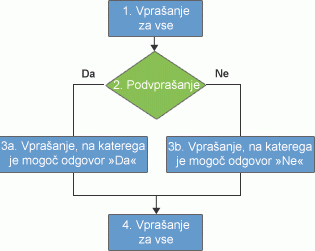
Anketo lahko premaknete na drugo vprašanje, ne glede na odgovor. To vrne osebe iz veje ankete v glavni del ankete, če ima anketa več vej. Na spodnji sliki je prikazano, kako uvedete logiko za več vej.
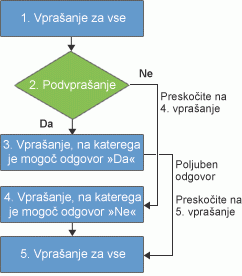
Če želite ustvariti anketo, najprej določite logiko, ki jo želite uporabiti za razvejevanja. Morda boste želeli, da se nekatera vprašanja prikažejo le, če nekdo izbere določen odgovor na vprašanje ali pa na podlagi odgovora ponudite dva ali več naborov vprašanj.
Če je vaša anketa velika ali zapletena, priporočamo, da najprej skicirate vprašanja in logiko. Nato ustvarite anketo, dodajte vprašanja in nato določite, kje in kako se anketa razveji.
Če želite, da se anketa razveja, lahko uporabite vprašanje razvejanje. Vprašanje razvejenosti določa, katera dodatna vprašanja se pojavijo na podlagi odgovora osebe na vprašanje razvejenosti. Ko v vprašanje dodate logiko razvejevanja, je prelom strani samodejno vstavljen med vprašanje razvejevanja in preostalimi vprašanji.
Opomba: Če želite spremeniti vrstni red vprašanj v anketi, najprej ocenite vsak vpliv na razvejanje. Če preuredite anketo tako, da je zdaj vprašanje, ki je sledilo logiki razvejevanja, pred vprašanjem, ki vsebuje logiko razvejevanja, bo logika razvejevanja odstranjena. Vprašanje se lahko razve le na vprašanja, ki sledijo.
Napišite pripombo
Ali je bil članek uporaben? Če je odgovor pritrdilen, nam to sporočite na dnu te teme. Če ni bil, nas obvestite o tem, kaj vas je zmedlo ali kaj je manjkalo. Bodite čim bolj specifični, na primer različica sistema SharePoint, operacijski sistem in brskalnik, ki ga uporabljate. Na podlagi vaših povratnih informacij bomo preverili svoja navodila, odpravili težave in posodobili ta članek.










